[전체 가이드] MacBook Air에서 DVD를 재생하는 방법?
"저는 방금 MacBook Air를 구입했고 정말 마음에 듭니다.하지만 소프트웨어를 설치하고 영화를보기 위해 가끔 DVD를 사용해야합니다.어떤 옵션이 있습니까?"-Steven Lange
의 질문:"MacBook Air 구입을 고려하고 있습니다.하지만 DVD 드라이브없이 프로그램과 항목을 설치하지 않고 살아남는 방법을 이해하지 못합니다.하나가 있습니까?"-Jack L
요청
MacBook Air는 Apple Inc.에서 개발 및 제조 한 슬림 한 울트라 포터블 컴퓨터입니다.13.3 인치 또는 11.6 인치 MacBook Air에는 CD, DVD 또는 Blu-ray를 재생할 수있는 물리적 드라이브가 없습니다.이러한 상황에서 DVD 영화를 MacBook Air에서 재생하는 것은 DVD 수집가에게 다소 어렵습니다.
게다가 Mac에 외장 DVD 드라이브가 장착 된 경우에도 상용 DVD, 상점에서 구입 한 DVD 또는 지역 코드 보호 DVD 등과 같은 지원되지 않는 디스크를 재생할 때 문제가 남아 있습니다.DVD를 재생하려면 문제가없는 MacBook Air에는 몇 가지 옵션이 있습니다.오늘은이 문제를 해결할 수있는 가장 신뢰할 수있는 해결 방법을 소개하고자합니다.
MacBook Air에서 DVD를 완벽하게 재생하는 방법은 무엇입니까?
MacBook Air에서 DVD를 재생하고 시청하려면 먼저 DVD 드라이브(USB 2.0 이상)가 MacBook Air에 연결되어 있고 인터넷 연결이 양호한 지 확인해야합니다.그런 다음 네트워크 리소스에서 Mac DVD를 비디오 리퍼로 다운로드하면 DVD를 모든 인기있는 비디오 형식의 비디오 파일로 쉽게 변환 할 수 있습니다.
DVD 리핑 소프트웨어의 경우 여기에서 VideoSolo BD-DVD 리퍼 를 적극 권장합니다.이 도구는 무료 DVD 미디어 플레이어로 사용될뿐만 아니라 DVD 디스크, DVD 폴더, DVD IFO 파일을 MP4, MKV, AVI, WMV, M4V, MOV, FLV, MP3를 포함한 비디오/오디오 형식으로 추출 할 수 있습니다., WMA, AAC, M4A 등 Mac OS X(Mac OS X 10.7 이상(macOS High Sierra)포함)에서 빠른 변환 속도와 높은 출력 비디오 품질을 제공합니다.또한 내장 편집기를 사용하면 클릭만으로 비디오를 개인화 할 수 있습니다.
이제이 프로그램을 다운로드하고 아래의 WIndows 튜토리얼을 예제로 따르고(Mac 튜토리얼도 동일)DVD를 재생 가능한 비디오 형식으로 변환하십시오.MacBook Air의 QuickTime 또는 기타 플레이어 소프트웨어.
# 단계 1.VideoSolo DVD Ripper 다운로드 및 설치
프로그램의 Mac 버전을 무료로 다운로드하고 설치 프로그램을 시작하고 지침에 따라 MacBook Air에 설치합니다.
참고:Mac에 DVD를 백업하려면 충분한 디스크 공간을 예약해야합니다.
# 2 단계.DVD 영화 추가
DVD 디스크를 외부 장치에 삽입합니다.MacBook Air에 DVD 드라이브를 연결하고 프로그램을 실행하면 자동으로 DVD를 읽습니다.그런 다음 "디스크로드> DVD 디스크로드"를 클릭하여 DVD 영화를 가져옵니다.오른쪽보기 창에서로드 된 DVD를 미리 볼 수 있으며 원하는대로 스냅 샷을 찍을 수도 있습니다.로드 후 비디오의 자막 및 오디오 트랙을 선택할 수 있습니다.일괄 변환 및 파일 병합이 모두 지원됩니다.
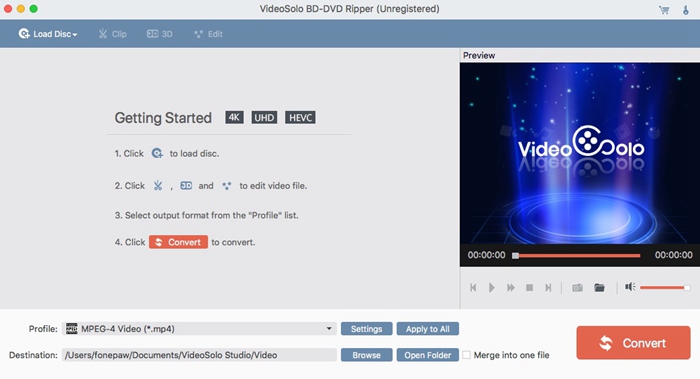
# 단계 3.출력 형식 선택
다음 단계는 출력 형식을 선택하는 것입니다."프로필"버튼을 클릭하고 드롭 다운 목록에서 원하는 MacBook Air 형식을 선택하기 만하면됩니다.다음 그림과 같이 거의 모든 인기있는 출력 형식을 사용할 수 있습니다.즉시 검색 기능을 활용하여 형식을 빠르게 찾을 수도 있습니다.리핑 된 파일을 다른 애플 기기에서 직접 재생하려면 해당 카테고리에서 포맷을 선택하기 만하면 iPhone, iPad, iPod, Apple TV 등에 최적화 된 설정으로 동영상 파일을 얻을 수 있습니다.

# 4 단계.동영상 수정(선택 사항)
다음으로, 선택 사항 인 "설정"아이콘을 클릭하여 해상도, 비트 전송률, 프레임 속도 등과 같은 출력 파일의 매개 변수를 사용자 지정합니다.또한이 프로그램을 사용하면 동영상에 클립, 자르기, 회전, 3D 또는 워터 마크 추가를 할 수 있습니다.또한 동영상의 밝기, 대비, 채도 및 색조와 같은 다른 효과도 조정할 수 있습니다.

# 5 단계.MacBook Air에서 DVD 영화 추출 시작
모든 설정에 만족하면 UI로 돌아가 "변환"버튼을 클릭하여 추출을 시작합니다.DVD를 MacBook Air와 호환되는 선호하는 비디오 형식으로 변환하십시오.완료되면 "폴더 열기"를 클릭하여 변환 된 비디오 파일을 찾습니다.

이제 DVD에서 새로 생성 된 파일을 MacBook Air에서 자유롭게 즐길 수 있습니다.전체 과정은 매우 쉽습니다.그런 다음 Facebook 또는 Twitter에서 친구 및 가족과 동영상을 공유 할 수 있습니다.
요점 :
MacBook Air를 사용하는 경우 이동 중에 DVD 영화를 보는 것에 대해 걱정할 필요가 있습니다.그들과 함께 DVD 드라이브.영구적 인 보존을 위해 상용 DVD를 재생하거나 DVD 영화를 백업하려는 경우가 있습니다.이러한 문제를 해결하려면 VideoSolo BD-DVD Ripper로 DVD 컬렉션을 추출하고 디지털화해야합니다.그러면 모든 것이 케이크 조각이 될 것입니다.




